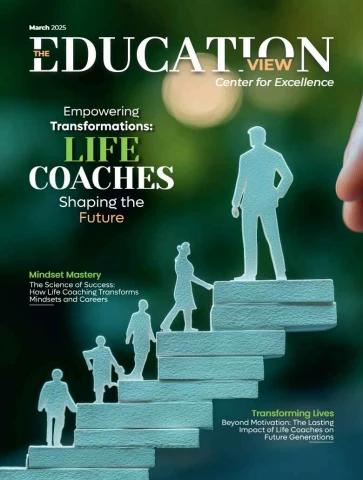E MODUL
Mendesain gambar menggunakan aplikasi berbasis vektor
KELAS X
Kompetensi Dasar
3.8. Menerapkan pembuatan desain berbasis gambar vektor
4.8. Membuat desain berbasis gambar vektor
NAMA PENYUSUN :
ABDUL MARWIN, S.Kom
PENDIDIKAN PROFESI GURU
UNIVERSITAS NEGERI PADANG
i
Sekolah : SMA Negeri 3 Jakarta
Mata Pelajaran : Desain Grafis Dasar
Kelas/Semester : X/1
Materi Pokok : Mendesain gambar menggunakan aplikasi berbasis vektor
Alokasi Waktu : 2 x 45 JP
PETUNJUK E-MODUL
E-modul ini digunakan sebagai bahan ajar untuk penunjang pembelajaran bagi peserta didik. E-modul ini dapat
didownload, dan digunakan seluas-luasnya untuk kepentingan pendidikan dan bukan untuk dikomersikan.
Harap mencatumkan nama penulis jika e-modul digunakan untuk bahan pembelajaran atau penelitian.
E-modul ini dibuat dalam bentuk file .pdf.
No Copyright
ii
KATA PENGANTAR
Puji Syukur penulis panjatkan kehadirat Allah SWT yang telah memberikan Rahmat-Nya kepada
penulis dalam rangka penyusunan modul Dasar Desain Grafis Kelas X SMA Negeri 3 Kompetensi
Keahlian Multimedia. Sholawat serta salam semoga tercurahkan kepada Nabi
Muhammad SAW yang telah membuka cakrawala keilmuan kepada umatnya sampai akhir
zaman.
Modul ini berisi materi pembahasan untuk satu pertemuan pembelajaran dengan durasi waktu
2 x @45 menit. Pembahasan modul ini terbatas pada ruang lingkup pembahasan pada
Kompetensi Dasar (KD) 3.8 Menerapkan pembuatan desain berbasis gambar vektor 4.8. Membuat desain
berbasis gambar vektor. Melalui pembahasan Modul ini peserta didik diharapkan mampu menjelaskan
fungsi fitur perangkat lunak pengolah vektor, mampu membandingkan gambar berdasarkan fitur, mampu
mengoperasikan perangkat lunak pengolah gambar vektor dan mampu membentuk gambar vektor hasil
pengolahan Tak lupa pula penulis ucapkan terima kasih kepada rekan-rekan mahasiswa Pendidikan Profesi
Guru (PPG) Universitas Negeri Padang Tahun 2021 Angkatan 3, Dan penulis mengucapkan terima kasih
yang sebesar-besarnya kepada Dosen Pembimbing Universitas Negeri Padang yang telah mencurahkan
ilmunya kepada penulis yang telah bersama-sama untuk memberikan motivasi kepada penulis.
Penulis berharap kepada pembaca untuk memberikan masukan yang membangun agar modul ini
dapat tersusun lebih baik lagi di masa yang akan datang.
Jakarta, Juli 2021
Penulis
ii I
DAFTAR ISI
Petunjuk Modul .......................................................................................................................... i
Kata Pengantar........................................................................................................................... ii
Daftar Isi ..................................................................................................................................... iii
Kompetensi Inti .......................................................................................................................... 1
Kompetensi Dasar ..................................................................................................................... 1
Indikator Pencapaian Kompetensi.............................................................................................. 2
Tujuan Pembelajaran ................................................................................................................. 2
Materi Pembahasan.................................................................................................................... 2
Pendahuluan............................................................................................................................... 3
Pembahasan............................................................................................................................... 5
Rangkuman................................................................................................................................. 24
Tugas .......................................................................................................................................... 25
Tes Formatif................................................................................................................................ 27
Daftar Pustaka
ii I
KOMPETENSI INTI (KI)
Kompetensi Inti (KI)
KI 1 Menghayati dan mengamalkan ajaran agama yang dianutnya.
KI 2 Menghayati dan mengamalkan perilaku jujur, disiplin, santun, peduli (gotong royong, kerja
sama, toleran, damai), bertanggung-jawab, responsif, dan proaktif melalui keteladanan,
pemberian nasehat, penguatan, pembiasaan, dan pengkondisian secara berkesinambungan
serta menunjukkan sikap sebagai bagian dari solusi atas berbagai permasalahan dalam
berinteraksi secara efektif dengan lingkungan sosial dan alam serta dalam menempatkan
diri sebagai cerminan bangsa dalam pergaulan dunia.
KI 3 Memahami, menerapkan, menganalisis, dan mengevaluasi tentang pengetahuan faktual,
konseptual, operasional dasar, dan metakognitif sesuai dengan bidang dan lingkup kerja
Dasar-dasar Teknik Komputer dan informatika pada tingkat teknis, spesifik, detil, dan
kompleks, berkenaan dengan ilmu pengetahuan, teknologi, seni, budaya, dan humaniora
dalam konteks pengembangan potensi diri sebagai bagian dari keluarga, sekolah, dunia
kerja, warga masyarakat nasional, regional, dan internasional.
KI 4 Melaksanakan tugas spesifik, dengan menggunakan alat, informasi, dan prosedur kerja yang
lazim dilakukan serta menyelesaikan masalah sederhana sesuai dengan bidang dan lingkup
kerja Dasar-dasar Teknik Komputer dan informatika. Menampilkan kinerja mandiri dengan
mutu dan kuantitas yang terukur sesuai dengan standar kompetensi kerja. Menunjukkan
keterampilan menalar, mengolah, dan menyaji secara efektif, kreatif, produktif, kritis,
mandiri, kolaboratif, komunikatif, dan solutif dalam ranah abstrak terkait dengan
pengembangan dari yang dipelajarinya di sekolah, serta mampu melaksanakan tugas
spesifik dibawah pengawasan langsung. Menunjukkan keterampilan mempersepsi,
kesiapan, meniru, membiasakan gerak mahir, menjadikan gerak alami, sampai dengan
tindakan orisinal dalam ranah konkret terkait dengan pengembangan dari yang dipelajarinya
di sekolah, serta mampu melaksanakan tugas spesifik dibawah pengawasan langsung.
KOMEPETENSI DASAR (KD)
Kompetensi Dasar (KD)
3.8. Menerapkan pembuatan desain berbasis gambar vektor
4.8. Membuat desain berbasis gambar vektor
5
INDIKATOR PENCAPAIAN KOMPETENSI (IPK)
Indikator Pencapaian Kompetensi (IPK)
1. Kognitif
1. produk
1. Menguji desain gambar berbasis vektor. (C4)
2. Mengintegrasikan desain gambar berbasis vektor.(C5)
2. Proses
1. Menerapkan pembuatan desain gambar berbasis vektor
2. Keterampilan
a Mendesain produk gambar berbasis vektor(C6)
TUJUAN PEMBELAJARAN
1. Kognitif :
a) produk
a. Secara mandiri dan tanpa membuka bahan ajar Peserta didik mampu menguji
desain gambar berbasis vektor sesuai dengan mengerjakan soal terkait LP3
minimal nilai sama dengan KKM.
b. Secara mandiri dan tanpa membuka bahan ajar peserta didik bisa
Mengintegrasikan desain gambar berbsis vektor sesusai dengan mengerjakan
soal LP3 minimal nilai sama dengan KKM
b) Proses
a. Peserta didik diharapkan bisa membuat gambar berbasis vektor
2. Keterampilan:
a. Dengan menggunakan komputer siswa diharapkan bisa mendesain produk
gambar berbasis vektor
6
PENDAHULUAN
Desain grafis saat ini memegang peranan khususnya dalam membantu pekerjaan editing,
misalnya menggadakan, menggambar ulang, memperbaiki kualitas layout, menggabungkan
gambar dengan foto, dan sebagainya. Dalam dunia bisnis, kreasi grafis saay ini memegang
peranan yang sangat vital khususnya dalam periklanan. Iklan tanpa desain yang bagus tidak akan
dilirik orang. Dengan desain yang mengesankan akan dapat membuat semua orang tertarik
melihat iklan yang ditawarkan.
7
PEMBAHASAN
A. Tutorial Corel Draw buat yang Lagi Belajar Desain Grafis. Tools-nya Sederhana,
Pasti Cepat Bisa
Meski bukan seorang desainer, kemampuan dasar desain agaknya penting untuk
dikuasai. Nggak mesti bisa bikin desain ekspert seperti iklan, tapi setidaknya kamu bisa bikin CV
atau stiker jualan untuk dirimu sendiri. Selain website desain grafis gratis, aplikasi Corel Draw
bisa kamu gunakan jika ingin belajar desain sederhana dan dasar. Sebab, menguasai Corel
Draw akan menambah nilai jual keahlian ketika kamu melamar pekerjaan. Lewat aplikasi ini,
kamu bisa bikin segala macam kebutuhan pekerjaan cetak, mulai dari poster
hingga layout buku.
Di ulasan ini, kamu bisa mengetahui 10 teknik dasar Corel Draw sampai dengan tutorial
Corel Draw lengkap. Setidaknya ilmu dasar desain ini kamu terapkan jika ingin membuat
fotomu kelihatan menarik atau membangun branding akun media sosial online shop. Tutorial
Corel Draw ini nggak sulit kok, apalagi kalau sebelumnya kamu sudah cek beberapa video
tutorial Corel Draw di Youtube. Nah, sebagai awalan, unduh Corel Draw di komputermu lalu
praktikkan tutorial Corel Draw pemula berikut ini.
B. Pelajari dulu tools dan menu yang ada di aplikasi Corel Draw
Banyak menu yang bakal muncul ketika kamu membuat sebuah laman kerja di aplikasi
Corel Draw. Berikut gambar serta keterangannya.
8
menu di laman kerja Corel Draw via kelasdesain.com
Nah, di antara menu-menu tersebut, Tool Box punya peran yang cukup penting karena sering
dipakai untuk mengerjakan perintah dasar. Makanya, biar lancar mengoperasikannya nanti, cek
beberapa fungsi Tool Box berikut ini:
tool box Corel Draw via slideplayer.info
9
x
1. Pick Tool, untuk memindahkan, menyeleksi, memutar, mengatur ukuran, dan memiringkan
objek
2. Shape tool, untuk mengedit
Advertisement
ADVERTISEMENT
3. Zoom tool, untuk memperbesar serta memperkecil tampilan gambar di layar
4. Freehand tool, untuk membentuk objek ataupun garis
5. Smart Drawing tool, untuk memberi warna objek
6. Rectangle tool, untuk membuat objek persegi atau kotak
7. Ellipse tool, untuk membuat objek lingkaran
8. Polygon tool, untuk membuat bentuk objek segi banyak, misalnya segitiga, segiempat, atau
yang lainnya
9. Text tool, untuk membuat teks
10. Transpalency tool, untuk membuat objek transparan
11. Eyedropper tool, untuk memilih warna
12. Outline tool, untuk menghapus dan menebalkan garis pinggir
13. Fill tool, untuk memberi dan memvariasi warna
C. Kalau sudah hafal beberapa tools di atas, yuk belajar tutorial cara menggunakan Corel
Draw dari teknik-teknik dasarnya
10
1. Tutorial Corel Draw X8 memotong gambar
potong gambar di Corel Draw via agungyaa.blogspot.com
Ada tiga cara yang bisa kamu pakai, dengan Bazier, Pen Tool dan Eraser Tool. Biasanya,
teknik croping ini dipakai biar kamu lebih mudah memasukkan gambar di desainnya nanti.
Cara memotong dengan Bazier
Import gambar yang akan dipotong, lalu klik tool ‘Bazier’. Ikuti pola objek yang mau
dipotong kemudian blok objek dan pilih menu ‘Object’, klik ‘Shapping’ dan lanjutkan dengan
klik opsi ‘Intersect’.
Cara memotong dengan Eraser Tool
Import gambar, kemudian klik ‘Eraser Tool’ lalu hapus bagian yang nggak diinginkan.
Cara memotong dengan Pen Tool
Import gambar, pilih menu ‘Pen’ dan klik serta tahan tool tersebut kemudian ikuti alur
potongan yang diinginkan.
Pastikan titik kembali ke awal. Jika sudah, tekan ‘Shift’ di luar garis lalu pilih ‘Intersec’
dan hapus dengan mengklik tombol ‘Delete’.
2. Tutorial Corel Draw menghilangkan background
11
cara menghilangkan background via www.heizeih.com
Kalau paham teknik ini, kamu bisa menyunting foto formal dengan mudah lo! Begini caranya:
Import gambar lalu pilih ‘Bitmap’ kemudian klik ‘Convert to Bitmap’.
Pada ‘Option’, centang semua kolom yang ada kemudian klik ‘Ok’.
Masih dalam kondisi yang sama, pilih ‘Edit Bitmap’ di bagian atas dan secara otomatis
gambar akan dialaihkan ke ‘Corel Photo Paint’. Pada laman ini, pilih ‘Rectangle Maks Tool’ lalu
‘Magic Wand Mask’.
Pilih dan seleksi warna background kemudian tekan tombol ‘Delete’.
Jika sudah klik ‘Yes’ pada bagian Finish Editing.
12
3. Tutorial Corel Draw X7 menggabung dan memotong objek
menggabungkan objek Corel Draw via www.youtube.com
Teknik ini bisa dipakai jika kamu mau menggabungkan dua bangun, misalnya segitiga
dan persegi. Jadi, begini langkahnya:
Buat sebuah objek bangun ruang kemudian seleksi dengan cara menekan ‘Shift’ atau
Ctrl+A.
Setelah muncul ‘properties shaping’, pilih dan tekan satu di antaranya. ‘Weld’ untuk
menggabungkan dua bangun. ‘Trim’ untuk memotong suatu bangun. Atau, ‘Intersect’ untuk
membuat bangun baru dari potongan objek yang diseleksi.
D. Biar lebih aplikatif, coba cek tutorial Corel Draw 2020 yang umum dipakai dalam
kepentingan sehari-hari berikut
1. Tutorial Corel Draw membuat logo
13
bikin logo di Corel Draw via cuitandokter.com
Biar gampang, kamu mesti bikin rancangan gambar manual logo yang mau dibuat. Lalu
lakukan langkah-langkah berikut:
Import gambar ke aplikasi Corel Draw, kemudian buat bentuk polanya dengan
menggunakan ‘Pen Tool’ atau tool box lain untuk membentuk bangun ruang yang diinginkan.
Jika pola sudah terbentuk, beri warna dengan mengklik menu ‘Smartdrawing Tool’ atau
‘Eyedrop Tool’.
Atur objek dan warna sesuai keinginan, klik kanan dan pilih ‘Group’. Kemudian simpan
dengan cara mengklik menu ‘File’ lalu pilih ‘Export’ atau bisa juga dengan menekan Ctrl+E dan
pilih format file yang diinginkan, klik ‘Save’ untuk menyimpan.
14
2. Tutorial Corel Draw X4 membuat kartun
membuat gambar kartun via www.youtube.com
Biasanya, teknik ini dipakai buat mereka yang mau bikin foto kelihatan seperti tokoh di animasi
kartun. Kalau lolos belajar teknik ini, kamu bisa tuh bikinin kado buat teman dengan cara
menyuntingkan fotonya.
Buka aplikasi Corel Draw, kemudian tekan Ctrl+N untuk membuat halaman kerja baru.
Masukkan foto yang mau diedit. Jika kamu mau foto berada di tengah lembar kerja,
tekan P.
Lakukan proses tracing atau jiplak gambar, boleh pakai Pen Tool, Bezier Tool, atau
Curve Tool. Lakukan proses penjiplakan pada tiap detail gambar.
Jika satu objek sudah selesai dijiplak, tekan ‘Shift’ lalu klik ‘Weld’.
Nah, kalau ada objek yang keluar garis coba tekan ‘Shift’ dan klik ‘Intersect Tool’.
Warnai setiap objek yang kamu jiplak dengan menggunakan ‘Eyedrop Tool’.
Jika sudah sesuai, gabung detail dengan menekan tombol Ctrl+G. Kemudian simpan
lewat menu File dan pilih ‘Save’ atau ‘Save As’.
15
3. Tutorial Corel Draw X7 membuat poster
poster Corel Draw via melindatrilestari10.wordpress.com
Saat membuat poster, kamu bisa memakai gambar yang sudah ada dan memotongnya sesuai
pemakaian atau membuat ilustrasi sendiri. Semua boleh dicoba, tapi kalau mau gampang, coba
cek cara berikut.
Buka aplikasi Corel Draw, kemudian atur ukuran lembar kerja; dibuat A4 atau ukuran
lain.
Untuk membuat background, tekan ‘Rectangel Tool’ kemudian beri warna dengan
mengklik ‘Interactive Fill Tool’.
Edit poster sesuai yang kamu inginkan. Kalau mau menggambar, bisa menggunakan
‘Freehand Tool’ lalu beri warna dengan mengklik ‘Smart Fill Tool’.
Jika semua gambar sudah dibuat dan diatur tata letaknya, pilih tool box ‘Text Tool’
untuk memasukkan tulisan.
Jangan lupa grup dulu sebelum disimpan, dengan cara klik kanan pada kemudian pilih
‘Group’ dan seret pointer ke seluruh gambar.
16
4. Tutorial Corel Draw membuat undangan
undangan corel draw via www.youtube.com
Cara ini bisa dipakai jika kamu juga belajar tutorial Corel Draw X8 atau bahkan tutorial Corel
Draw X4. Biar nggak bingung coba cek langkahnya berikut:
Buat background dengan mengklik ‘Rectangel Tool’ dan beri warna sesuai keinginan.
Buat objek yang diinginkan lalu klik ‘Blend’ untuk mendapatkan pola sama dalam jumlah
banyak.
Hilangkan garis pinggirnya dengan menekan ‘Outline Pen’ lalu klik ‘No Outline’.
Atur posisi objek sesuai keinginan dengan menekan ‘Object’ lalu ‘Transformations’
kemudian ‘Position’.
Untuk menambahkan ikon agar undangan kelihatan lebih cantik, pilih ‘Text’ lalu klik
‘Insert Character’.
Atur letaknya dan tulis undangan yang mau dibuat.
Bagian terpenting dari tutorial Corel Draw ialah dengan mengenali semua fungsi Tool Bar. Kalau
sudah hafal, niscaya kamu pun bisa membuat beraneka ragam desain hanya dengan satu
aplikasi ini. Sebagai gambaran supaya kamu lebih mudah belajar, coba deh cek tutorial Corel
Draw X4 yang ada di Youtube. Selamat belajar dan mencoba, ya!
17
6. Bagaimana Membuat Desain Logo
Kali ini kita akan melalui langkah membuat desain logo dari awal. Sepanjang proses anda akan
belajar bagaimana menggunakan banyak alat standar dan menemukan banyak petunjuk dan
cara pintas yang akan membantu tidak hanya dalam menciptakan logo unik anda sendiri, tetapi
dalam proyek lainnya juga.
Langkah-langkah Membuat Logo
Kita akan mencoba melalui proses langkah demi langkah untuk menciptakan setiap elemen
dalam membuat desain logo qerdus media seperti pada gambar diatas.
Baiklah mari kita langsung mulai saja mencoba membuat desain logo qerdus media dengan
menggunakan coreldraw.
Langkah 1 : Membuat Backgroud Ikon
Buat polygon shape sebagai dasarnya.
18
Copy dan paste polygon shape dasar, kemudia ubah ukuran menjadi lebih kecil tetap dengan
skala. susun polygon shape seperti pada gambar.
Kombinasikan polygon paling luar dengan polygon yang ditengah dengan cara klik dahulu
polygon paling luar kemudian tekan shift pada keyboard dan klik pada polygon yg ditengah,
kemudian pilih menu combine (ctrl + L).
19
Warnai shape yang sudah dikombinasi. Agar lebih menarik kita buka menu Edit Fiil dan
menggunakan efek Fountain, lalu kita atur agar terlihat elegan.
Lakukan pewarnaan juga pada shape yang ditengah.
20
Langkah 2 : Membuat Ikon
Kita akan membuat bentuk ikon qerdus media. Buat shape lagi dengan ukuran yang lebih kecil
(tetap dengan skala) dan letakkan di tengah, buat juga rectangle yang nanti akan bergungsi
sebagai pemisah.
Copy dan Paste rectangle, letakkan pada shape dari ujung ke ujung hingga membentuk pola.
Pilih Smart Fill tool untuk mewarnai bagian – bagian yang sudah kita buat.
21
Ulangi kembali seperti diatas untuk membuat bagian tengah ikon.
Hapus shape yang tadi dibuat untuk dasar pembuatan ikon.
Langkah 3 : Memperindah Desain
Membuat Blok Shadow. Sebenarnya tool ini sudah ada di versi coreldraw terbaru, tetapi kali ini
kita akan membuat dengan cara manual. copy dan paste ikon qerdus media kemudian beri
warna. Atus posisinya berada di bawah ikon qerdus media dengan cara klik kanan -> order -
> behind of -> klik ikon. Sesuaikan letaknya seperti yg kita inginkan.
22
Memberikan efek tekstur pada shape tengah dengan cara copy dan paste shape tengah
kemudian Edit Fill pilih texture yang diinginkan. kemudian kita akan memasukkannya kedalam
shape tengah dengan cara klik kanan shape dengan texture -> PowerClip Inside -> pilih shape
tengah
Memberikan efek transparan. Klik Transparency tool kemudian klik shape texture dan pilih
berapa persen tingkat transparannya.
Membuat efek blend dan menambahkan text. Buat 2 buah shape kemudian isi dengan warna
yang berbeda, beri jarak antar shape kemudian salah satunya di rotasi.
23
Pilih Blend tool klik pada salah satu shape kemudian hubungkan ke shape yang satunya.
Kemudian tambahkan text dengan menggunakan Text tool.
Akhirnya kita selesai, itu saja langkah – langkah membuat desain logo yang dapat kami bagikan,
kalian dapat mengeksplor lagi tools yang ada untuk membuat seperti yang kalian inginkan.
24
RANGKUMAN
Salah satu hal terpenting saat ingin belajar untuk menggunaka CorelDraw adalah, sobat
wajib mengunduh aplikasinya terlebih dahulu dan menginstallnya di Laptop. Pastikan
perangkat Laptop atau PC milik sobat memiliki spesifikasi yang mumpuni agar dapat
menjalankan aplikasi ini tanpa hambatan.
Ulasa di atas merupakan cara menggunakan CorelDraw bagi kalian yang masih pemula.
Untuk mendapatkan tips tips yang lebih keren lainnya mengenai CoreDraw. Kamu bisa
cek di Cara Membuat Efek Berkilau di CorelDraw atau Cara Membuat Warna Gold di
Corel.
Sudah dulu belajar CorelDraw kali ini, sampai jumpa di lain kesempatan jangan lupa
untuk terus dukung 4WinMobile.com. Agar dapat selalu memberikan ulasan dan tips
menarik lainnya.
25
TUGAS
Setelah mempelajari e-modul ini, buatlah sebuah Desain seperti spanduk, logo, flyer,undangan
dll
TES FORMATIF
Kerjakan soal di bawah ini :
1. Sebuatkan langkah-langkah membuat kartu nama..
2. Sebutkan langkah membuat flyer..
3. Sebutkan langkah-langkah membuat spanduk
4. Sebutkan langkah-langkah membuat logo
5. Sebutkan langkah-langkah membuat undangan..
Upload tugas tes formatif ke Google ClassRoom yang sudah ditentukan Guru
DAFTAR PUSTAKA
Buku Dasar desain grafis, Hanifah Wijayanti,Cv. Putra Nugra.
https://4winmobile.com/belajar-coreldraw/https://id.wikipedia.org/wiki/CorelDRAW
https://www.coreldraw.com/en/pages/coreldraw-x5/
https://www.hipwee.com/tips/tutorial-corel-draw/
https://technology315.wordpress.com/2016/10/21/mengenal-area-kerja-coreldraw-x5/
https://berbagiruang.com/
Referensi :
a. https://www.youtube.com/watch?v=5xQX0UsrtN4
The words you are searching are inside this book. To get more targeted content, please make full-text search by clicking here.
3.8. Menerapkan pembuatan desain berbasis gambar vektor
4.8. Membuat desain berbasis gambar vektor
Discover the best professional documents and content resources in AnyFlip Document Base.
Search
Mendesain gambar menggunakan aplikasi berbasis vektor
- 1 - 27
Pages: